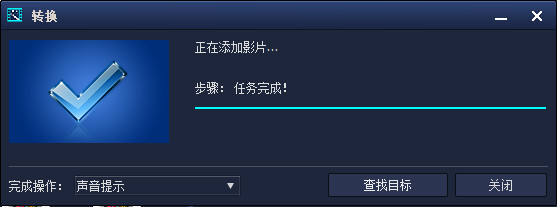专注实拍 监控 风景 各类视频
申请入群加微信: neimu500
因为专注 所以专业!
我们只发优质实拍视频,群管理专业、规范,确保群的视频质量以及秩序!无水印可下载可分享.
前几天有一些狸友们问照片和视频合并在一起做成电子相册是不是很复杂?其实并不然,关键是要选择对的制作软件,像我们业余爱好者不需要用到那么专业的工具,操作无比复杂不说,导出的视频也是大的很,保存或者发送微信好友都是麻烦事。现在教大家用最简单的照片视频合并软件做出炫酷特效的电子相册,准备好了嘛?let's go.
照片视频合并软件下载请点击:http://www.leawo.cn/ND_upload.php?do=info&id=4234
准备工作完成,就最开始制作吧! 首页选择“全功能模式”进入照片视频合并软件的编辑页面。将需要编辑的视频与照片、背景音乐添加进来,点击媒体库的“导入”按钮,在弹出的打开页面将文件格式选择为“all files",这样可以很快找到文件所在的地方,按住键盘ctrl键选中素材可以一次性添加完成。
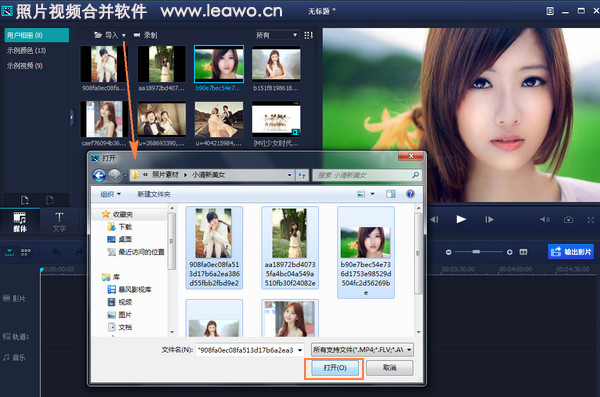
现在鼠标选中媒体库里面所有的照片,然后单击鼠标右键,选择“添加编辑”,这样照片就自动显示在影片轨道上面了,为了方便编辑的更加准确可以先调节轨道的时间刻度。照片在轨道上默认的显示时间比较短哦,将鼠标靠近照片末尾,当呈现白色双箭头时即可向两边进行拖拉,需要增加显示时间,那就向右拖动吧!
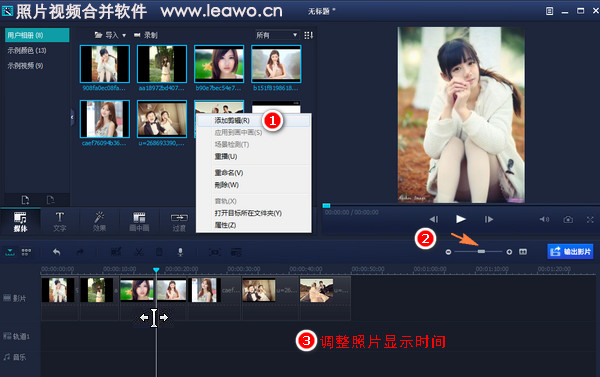
第二步需要为电子相册加上 转场特效 。一些炫酷的转场特效可以为电子相册增色不少哦。照片视频合并软件内有87种特效,选择“过渡”按钮,单击选中其中一个特效,将其拖曳到两张照片之间使其生效,也就是在影片轨道上。
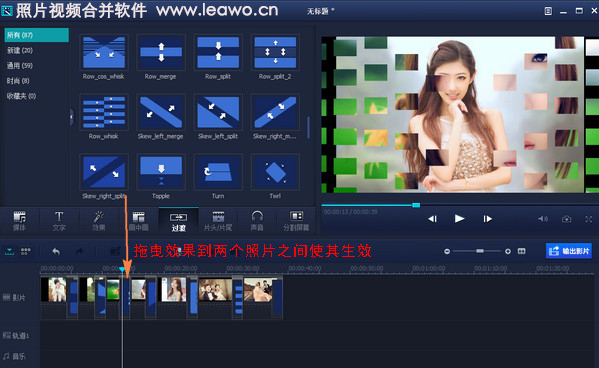
另外觉得单个的照片太单调的话可以为他们添加一些效果呢。将功能按钮切换到“效果”,在一百多种效果中挑选合心意的应用在视频上。单击选中其中一个效果,将其拖曳到效果轨道上,也就是第二条轨道。最后将效果的轨道时长调节与照片轨道一致即可,切记要与影片上的照片对应哦。
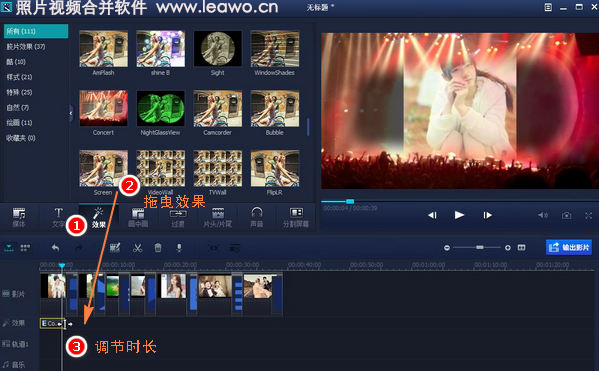
相册视频的最后一步就是为 照片加文字。点击文字按钮,会自动显示30多种文字效果素材哦,选中你喜欢的特效将其拖曳到文字轨道使其生效(第四条轨道),文字效果轨道要对应上面的照片哦,默认的文字时间比较短,可以通过拖动轨道延长的,当鼠标呈现白色双箭头时可拖拉文字轨道长度,最后选择“文字”轨道,单击鼠标右键选择“编辑”,在编辑页面可以设置文字等选项。

如图所示,页面上方会显示编辑区域,在空白框内输入文字,接着设置字体大小,颜色等,另外有预设和动画动画效果是可以应用在字幕上的,双击相应的预设就可以应用在字幕上了。右边的预览框内照片上的文字框显示有个红色方框,可以通过移动鼠标调节字幕至任意位置。
我要在视频的前面和后面分别添加字幕怎么操作 视频前面和结束各另起一个画面加文字: http://www.leawo.cn/space-3286541-do-thread-id-65660.html
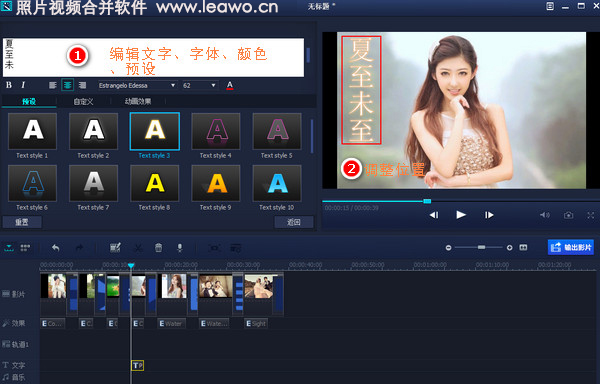
上述步骤基本完成了电子相册的操作。现在可以合并其他视频了,把影片轨道上的浮标尺移动到需要插入视频的地方,然后将视频拖曳到影片轨道即可。新拖入的影片可以适当调节声音音量,选中轨道上的影片,单击鼠标右键,选择“分离音频”,分离出来的音频在“音响轨道”上,选中它单击右键—编辑,在弹出的编辑页面内,可以调节音频的音量。最后为整个视频添加一个合适的背景音乐吧!!!

预览一遍视频效果就可以“输出影片”啦,点击输出按钮,在输出影片页面选择一个视频格式并为视频命名,最后选择一个保存位置,其他选项按默认就好,将“导出”按钮点一下,一个炫酷的相册视频即将问世。
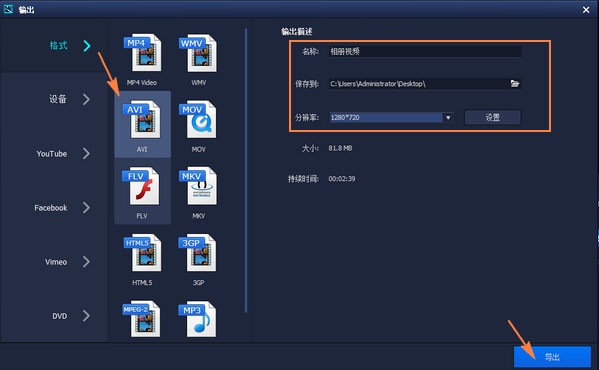
任务完成,有木有奖励呀  。
|


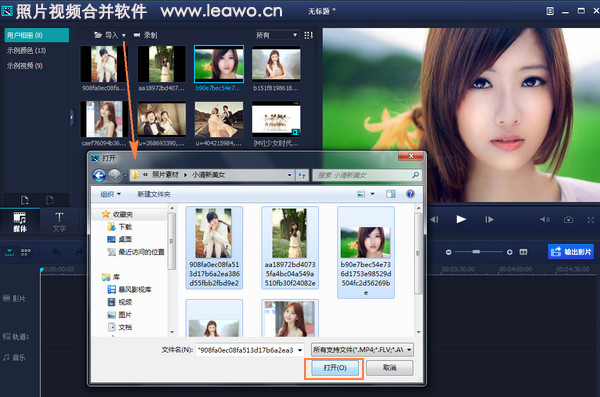
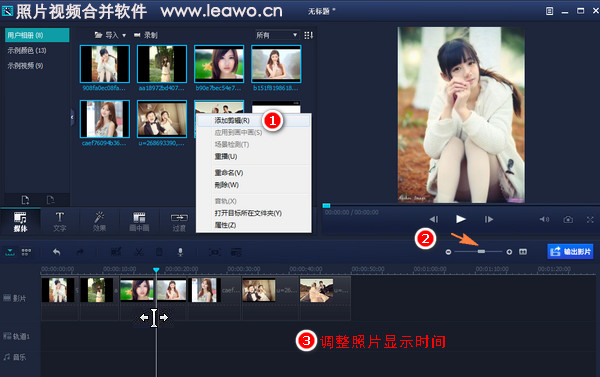
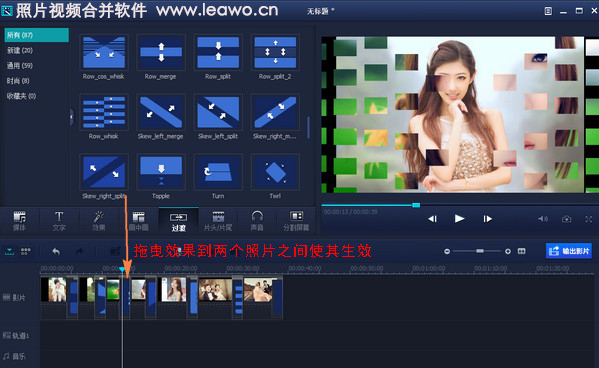
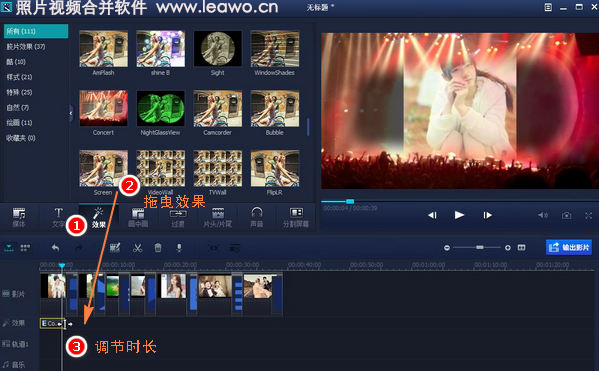

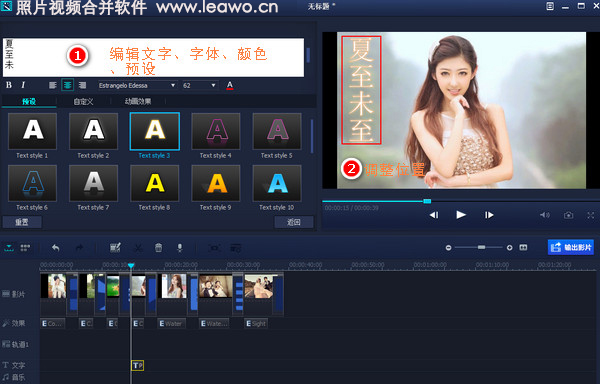

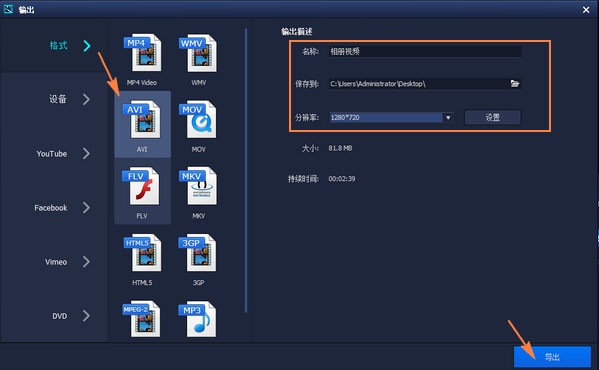
 。
。